很多伙伴喜欢使用美图秀秀软件来抠图,抠图过程里,一些网友会遇到因抠图不精细造成边缘毛边等情况,这时该怎么处理呢?别着急,接下来就分享美图秀秀抠图后进行边缘处理的操
很多伙伴喜欢使用美图秀秀软件来抠图,抠图过程里,一些网友会遇到因抠图不精细造成边缘毛边等情况,这时该怎么处理呢?别着急,接下来就分享美图秀秀抠图后进行边缘处理的操作流程,想要学习的小伙伴就快来看看吧。
1、首先使用美图秀秀打开一张图片来进行抠图,抠图完毕后点击确定;
2、在右上角的背景设置中调整一下背景颜色,以便更加清楚的看到边缘毛边的问题;
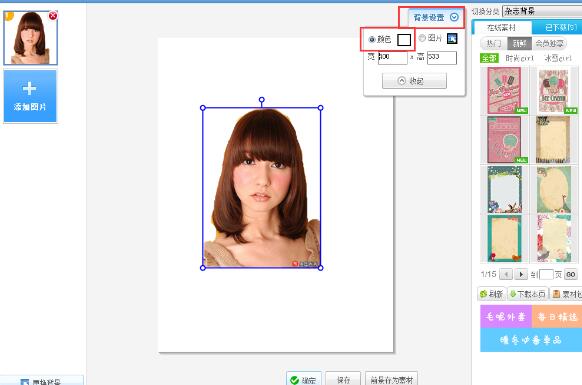
3、点击扣下来的图片就可以看到弹出一个小窗口,里边有描边、透明度、羽化等功能,通过这几个功能对照片进行微调即可达到我们想要的结果。
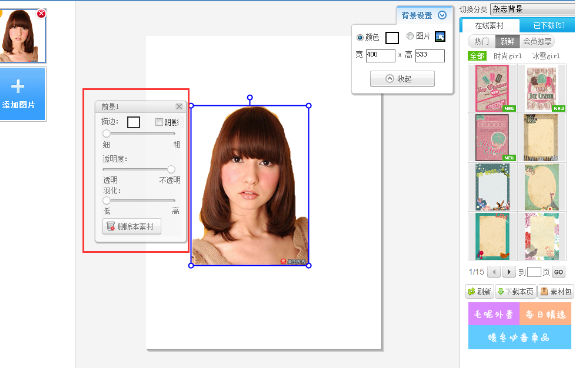
PS:小编这张图抠的不是很仔细,所以效果不是很明显,当大家花时间手动抠图后经常会遇到毛边的情况(就是边缘锯齿),这个时候我们通过微调描边以及羽化程度就可以将照片边缘模糊化,让照片看起来更加自然。
美图秀秀相关攻略推荐:
美图秀秀如何制作圆形头型的操作方法
美图秀秀怎么使用取样笔复制图像?使用取样笔复制图像图文教程
美图秀秀里延时拍摄功能怎么使用?样式拍摄功能使用方法讲解
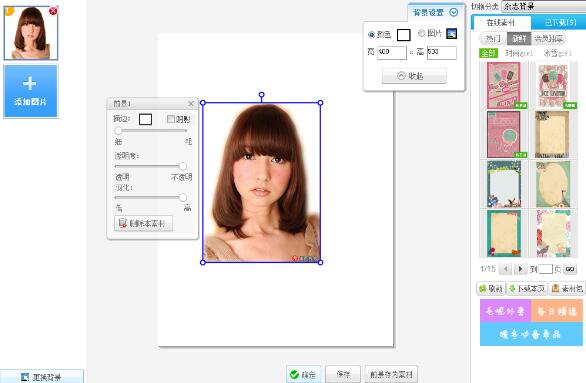
上文就是IEfans小编今日为大家带来的美图秀秀抠图后进行边缘处理操作流程分享,更多软件教程敬请关注自由互联!
